
迷你路由器登录密码设置
登录密码是进入迷你无线路由器设置界面时的密码,默认登录密码一般是admin,用户可以在你的迷你路由器背面的标签上面,或者产品说明书上面找到。
1、进入设置界面:在浏览器中输入:192.168.1.253并按下回车——>输入默认用户名:admin,默认登录密码:admin——>点击“确定”。

注意问题:192.168.1.253是TP-link迷你路由器的设置网址,不同品牌的迷你路由器设置网址可能不一样,请在你的迷你路由器的底部标签上查看。
2、点击“系统工具”——>“修改登录口令”——>“原用户名”输入:admin——>“原口令”输入:admin——>“新用户名”输入想修改后的用户名——>“新口令”输入想修改后的密码——>“确认新口令”再次输入修改后的登录密码——>点击“保存”。
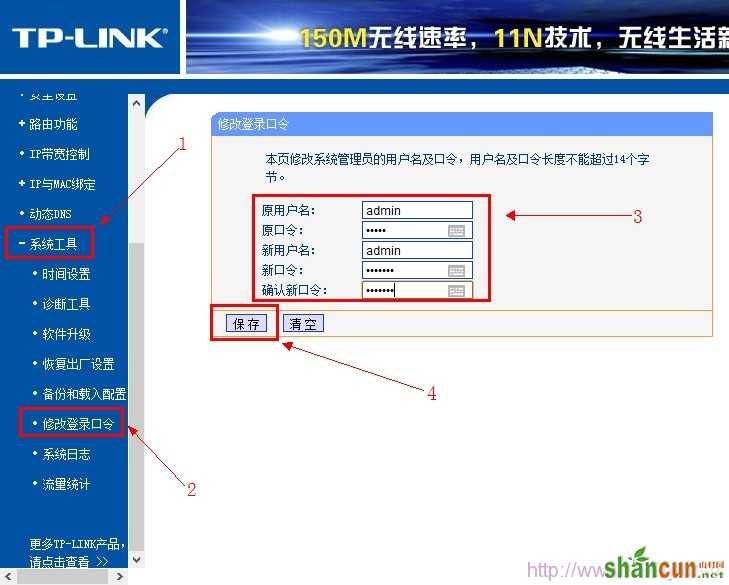
迷你路由器WiFi密码设置
点击“无线设置”——>“无线安全设置”——>选择“WPA-PSK/WPA2-PSK”——>“PSK密码”设置WiFi密码,建议用字母、数字的组合,长度一定要大于8位—->点击最下面的“保存”。
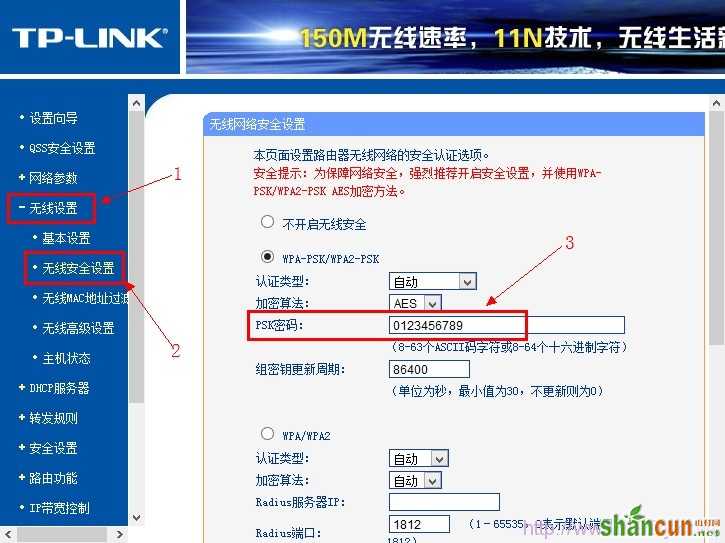
PSK密码:就是无线WiFi的密码,不同品牌的路由器上叫法不一样,用户注意区别一下,有的路由器上就叫做“密钥”。
注意问题:不同厂家生产的迷你无线路由器,登录密码和WiFi密码的设置方法,有一定的差别,但一般都是在“系统同居”下面设置登录密码;在“无线设置”——>“无线安全设置”下面设置WiFi密码,用户只要记住这两个选项就没问题。















